Как начать работу с Google Assistant: руководство для начинающих
Опубликовано: 2022-10-19Несмотря на все случайные срабатывания — серьезно, даже Google признает, что его помощник слишком нетерпелив — Google Assistant по-прежнему кажется предпочтительным голосовым помощником на устройствах Android. Полезный помощник доступен везде, включая ваш смартфон, Chromebook, лучшие умные домашние устройства Google и телевизор. Трудно не думать, что предпочтительный статус Google Assistant обусловлен его качеством или просто тем, что он выбран по умолчанию на устройствах Android. Однако нельзя отрицать, что это невероятно гибкий помощник с впечатляющим разнообразием функций.
Оглавление
- 1 Что такое Google Ассистент?
- 2 Как включить Google Assistant
- 2.1 Как заставить Google Assistant распознавать ваш голос
- 3 Лучшие устройства, совместимые с Google Assistant
- 4 Как использовать Google Ассистент
- 4.1 Сделать телефонный звонок
- 4.2 Отправить текст
- 4.3 Создать электронное письмо
- 4.4 Установите напоминание
- 5 Google Assistant против Alexa
- 5.1 Связанные
Что такое Google Ассистент?
Google Assistant — это система виртуальной помощи Google. Это помогает быстрее выполнять задачи. Можно использовать автоматизацию и голосовые команды вместо нескольких тапов по экрану.
В зависимости от устройства и платформы приложение Assistant может запускаться на устройстве и платформе и отправлять сообщения, совершать телефонные звонки, транслировать определенную песню, следить за погодой, управлять интеллектуальными устройствами и таймерами, получать доступ к основной информации и устанавливать будильники, а также многое другое. больше вещей.
Он доступен не только на смартфонах . Он также доступен на умных часах, умных колонках, наушниках и других устройствах. Подробнее об этом позже.
Как включить Google Ассистента
Google Assistant включен по умолчанию практически на всех устройствах Android. Удерживайте клавишу «Домой», чтобы определить, включена ли она для вашего устройства. Если он включен, он начнет говорить с вами. Если это не так, вам будет предложено отключить его по электронной почте в правом нижнем углу экрана.
Если подсказка не появляется, вы можете включить ее в настройках Google Assistant следующим образом:
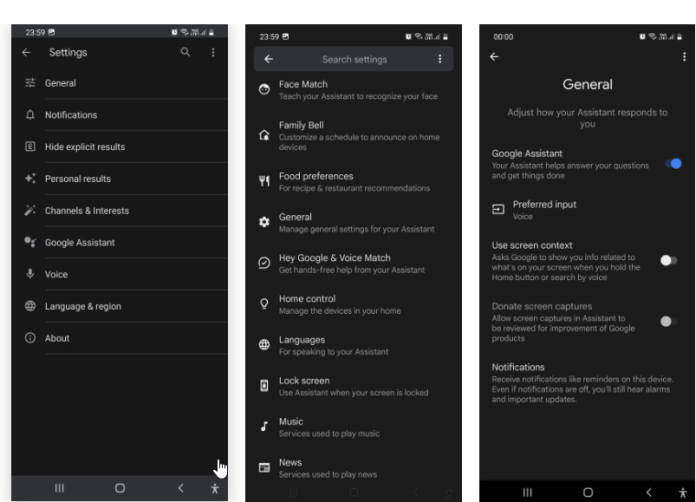
- Откройте приложение Google.
- Нажмите на изображение профиля и выберите « Настройки ».
- Перейдите в Google Ассистент > Общие .
- Вы можете включить переключатель Google Assistant .
Когда вы включите его. После включения вы заметите, что ваш Google Assistant теперь готов ответить на любые ваши вопросы, выполнить ваши команды и предоставить вам релевантные результаты для ваших поисков. Просто нажмите и удерживайте кнопку «Домой», а затем говорите. Если вы используете интерфейс жестов вместо кнопок, просто проведите пальцем по диагонали через любой из нижних углов экрана по направлению к центру.
Как заставить Google Assistant распознавать ваш голос
Помимо длительного нажатия кнопки «Домой» или выполнения жестов, вы можете активировать Google Assistant с помощью голоса с помощью функции Voice Match , в которой слова, которые вызывают помощника, такие как «Привет, Google» или «Окей, Google», будут просыпаться. помощник.
С голосовым соответствием Google Ассистент также предоставляет персонализированные результаты вместо общих. Однако, прежде чем попробовать это, вы должны обучить Google Assistant распознавать ваш голос.
Для этого выполните следующие действия:
- Нажмите и удерживайте кнопку «Домой», чтобы запустить Google Assistant.
- Скажите «Открыть настройки Ассистента».
- Коснитесь Привет, Google и Voice Match .
- Включите переключатель Hello Google .
- Следуйте инструкциям на экране, а затем нажмите для завершения .
Лучшие устройства, совместимые с Google Assistant
- Google Nest Hub (2-го поколения)
- Умный замок Wi-Fi за август
- Термостат Ecobee (5-го поколения)
- Умная розетка Wi-Fi Wemo
- Google Chromecast и Google TV
- Орбита B-у
- Гнездо дверной звонок (батарейка)
- Белый стартовый комплект Philips Hue
- Умная мини-лампа Lifx
Примечание . Помимо упомянутых выше устройств, появится много новых интеллектуальных устройств, совместимых с Google Assistance.

Как использовать Google Ассистент
Сделать звонок
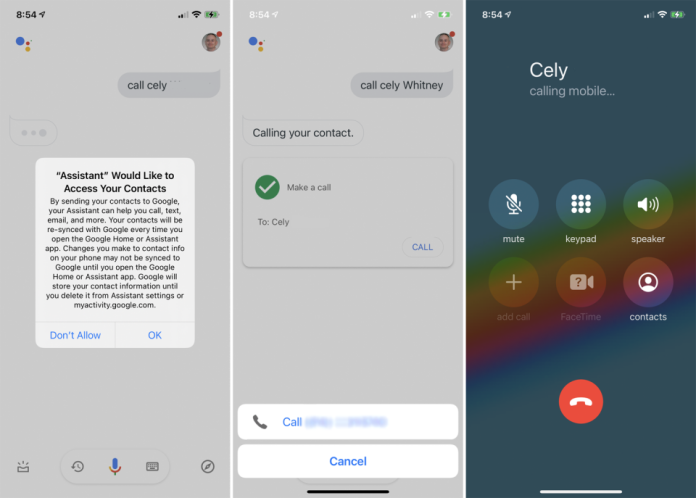
Вы можете связаться с кем-то с помощью приложения, попросив Google Assistant позвонить определенному человеку на ваш телефон. Когда вы впервые это сделаете, вы должны дать доступ к контактам. Если у вашего контакта несколько номеров, вам будет предложено выбрать один. Затем помощник отобразит номер. Затем нажмите на телефон, чтобы позвонить.
Если вы хотите совершать видеозвонки, вы можете указать приложению назначить встречу, используя предпочтительный метод, например Zoom или Google Meet. Пользователи iPhone или iPad также могут совершать вызовы FaceTime любому, у кого есть устройство Apple.
Отправить текст
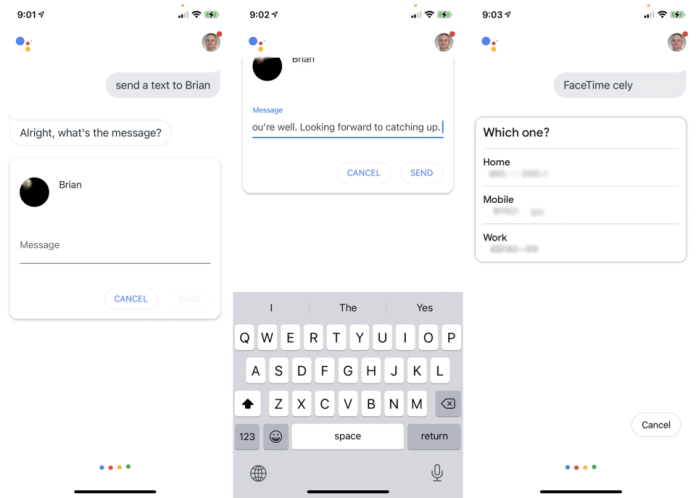
Помощник может быть проинструктирован отправить текстовое сообщение кому-то из вашего списка контактов, а затем написать сообщение через помощника. Когда вы закончите, приложение спросит, хотите ли вы отправить или изменить сообщение. Затем помощник запускает приложение для обмена сообщениями по умолчанию, чтобы вы могли отправить текстовое сообщение.
Создать электронное письмо
Чтобы отправить электронное письмо кому-то другому, попросите Google Assistant «Отправить электронное письмо [имя контакта]». Затем напишите свой адрес электронной почты, и приложение спросит, хотите ли вы переслать его или изменить. Затем просто нажмите «Отправить», и ваше электронное письмо будет отправлено вам через Gmail.
Установить напоминание
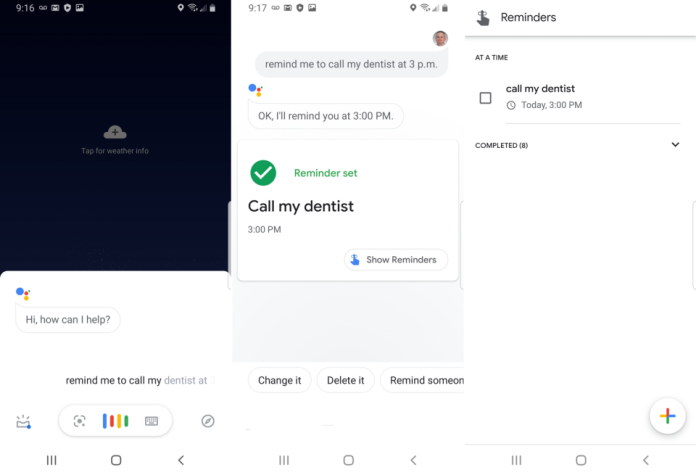
Вы можете запланировать напоминание с помощью Google Assistant, сказав что-то вроде: «Напомни мне позвонить моему стоматологу в 15:00». Если вы не установите конкретное время, помощник попросит вас указать дату и время. Затем приложение покажет вам предупреждение и спросит, хотите ли вы сохранить напоминание. Ответьте «Да», и напоминание появится на вашем мобильном телефоне в установленное время.
Google Assistant против Alexa
Ближайшим конкурентом Google в области умного дома и помощников можно найти Amazon Alexa и динамики Echo от ритейлера.
На первый взгляд Alexa и Google Assistant кажутся очень похожими. Оба ориентированы на голосовые команды. Существует много совпадений между различными действиями (или возможностями или навыками, как их называет Amazon), которые могут быть выполнены для предоставления метеорологических прогнозов для потоковой передачи музыки.
Последнее поколение динамиков начинает расходиться по дизайну. Amazon выбрала сферическую форму для своих последних моделей Echo и версий Echo Dot . Напротив, Nest Audio от Google тонкий и высокий, а его меньший Nest Mini плоский и круглый, как хоккейная шайба.
Как и в случае с Google, Amazon позиционирует Alexa как альтернативу другим динамикам . Действительно, у Alexa уже есть огромная аппаратная экосистема, в которую входят телевизоры, динамики, автомобильные информационно-развлекательные системы и даже умные ванны и зеркала. Google пытается наверстать упущенное по размеру своего портфолио и партнерам по поддержке.
Существуют значительные различия между тем, как функционируют обе экосистемы и какие возможности они пытаются предоставить. Наиболее заметным отличием является то, что Google Assistant может работать на различных планшетах, телефонах, ноутбуках, ноутбуках и других устройствах умного дома, тогда как Alexa в первую очередь является частью пространства умного дома; однако есть некоторые исключения. Телефоны — важная функция для Google и других функций, которых нет в Alexa. Есть способ установить Alexa на свой телефон из Play Store , если вы хотите его использовать.
Лучший способ взглянуть на эти различия — понять, что Alexa — это, прежде всего, интеллектуальный домашний помощник, который имеет связи с другими приложениями. Google Assistant больше похож на помощника, помогающего вам на каждом этапе пути, будь то попытка выполнить работу или перевести километры в мили.|
Если вас беспокоит цена, Amazon обычно выигрывает в этой области. Хотя MSRP могут быть одинаковыми, устройства Amazon часто продаются по сниженной цене. Например, нередко можно увидеть Amazon Echo Dot за 20-35 долларов, а Google Nest Mini редко поступает в продажу, а если и продается, то устройство редко продается со значительной скидкой.
Получите неограниченное количество услуг по графическому и видеодизайну на RemotePik, забронируйте бесплатную пробную версию
Чтобы быть в курсе последних новостей электронной коммерции и Amazon, подпишитесь на нашу рассылку на www.cruxfinder.com.
